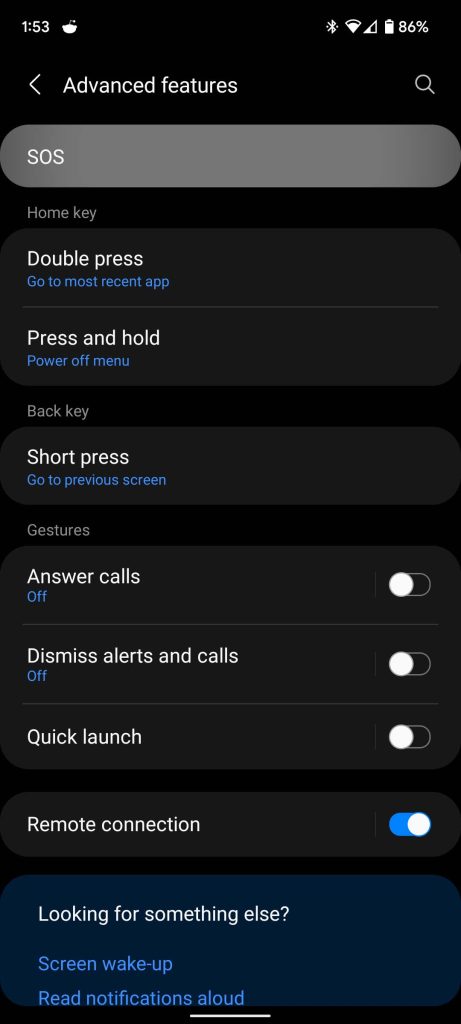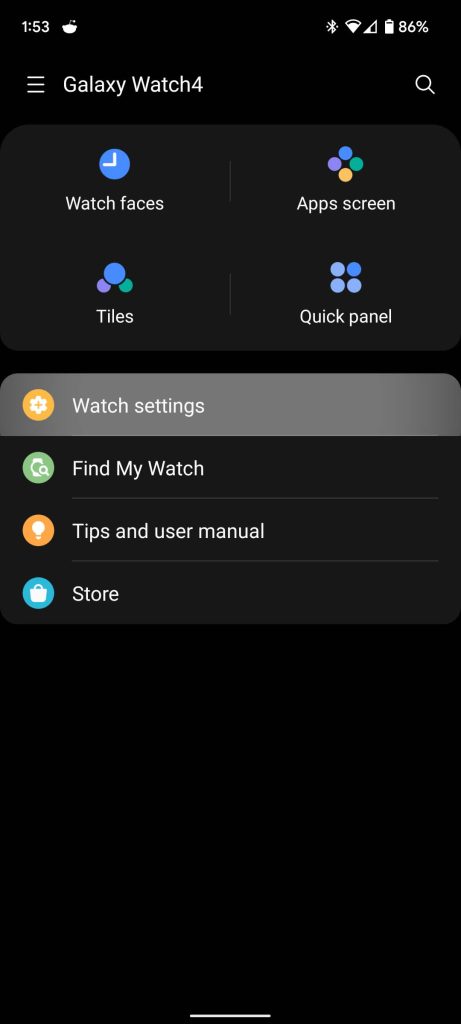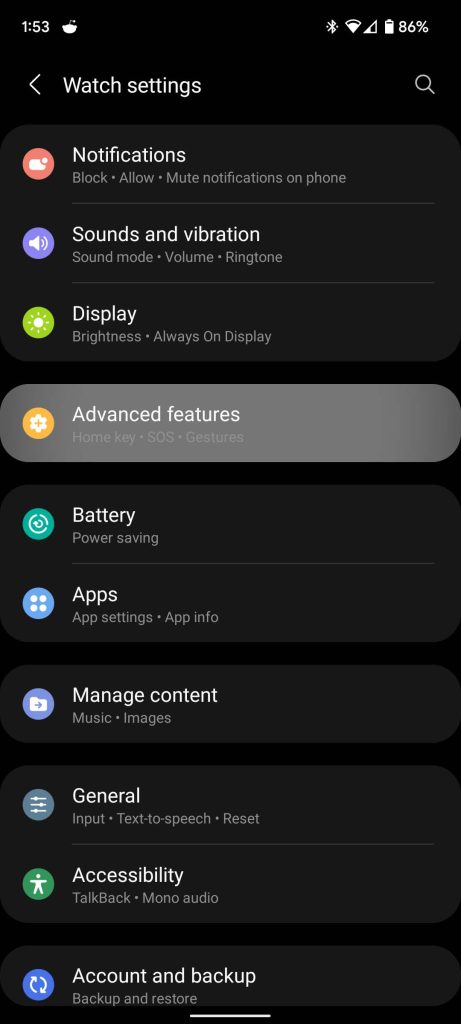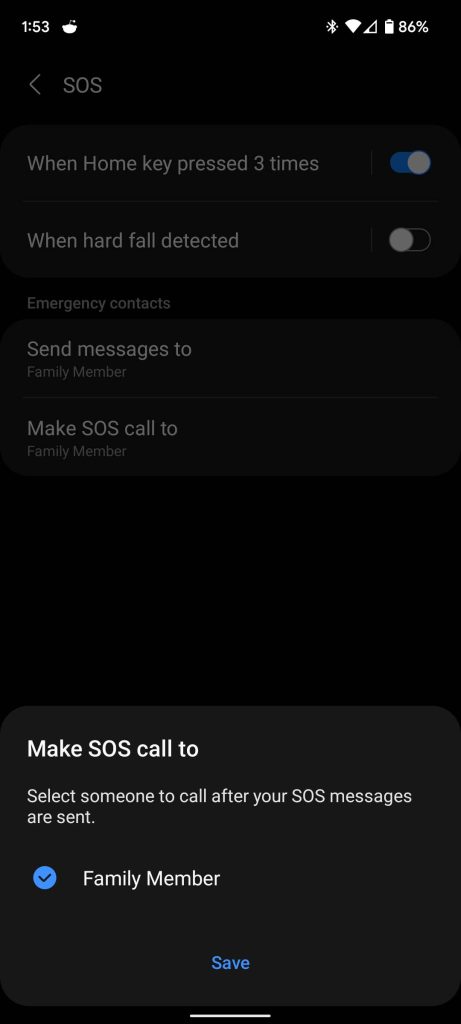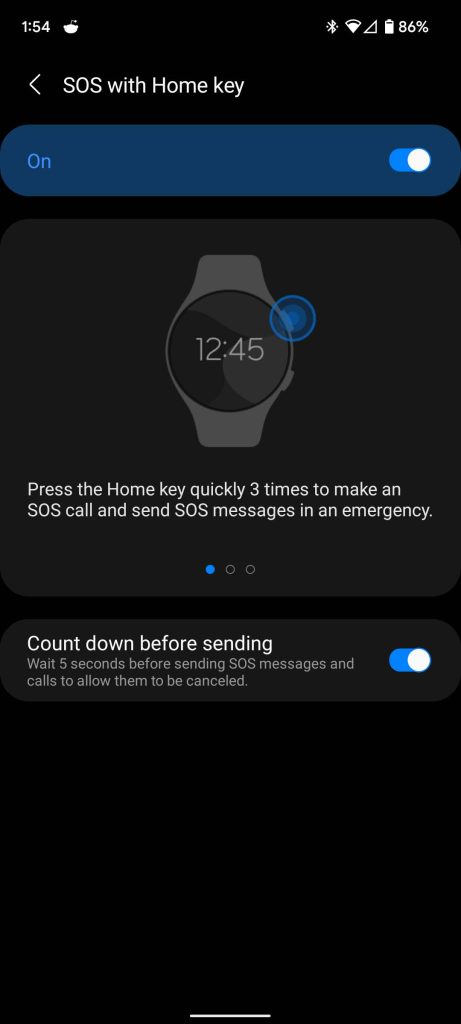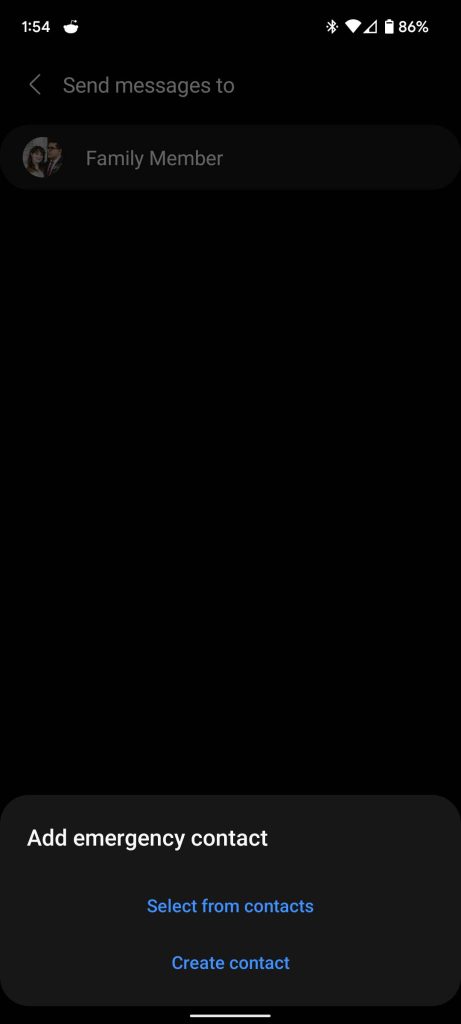Само собой разумеется, что может случиться все что угодно, и важно быть готовым. Вот где функция SOS на вашем Galaxy Watch 4 может оказаться бесценной. Вот как ее настроить и использовать.
Содержание
Как работает SOS на Galaxy Watch 4
Независимо от того, какую версию Galaxy Watch 4 вы используете, SOS работает одинаково. По сути, при активации Galaxy Watch 4 отправит сообщение, ваше местоположение и совершит звонок вашим экстренным контактам, при условии, что часы подключены к устройству с сигналом или у вас есть модель LTE.
К сожалению, Galaxy Watch 4 не будет оповещать власти, как приложение Safety на Pixel 6, но ваши экстренные контакты все равно смогут сделать это за вас. Galaxy Watch 4 отправляет всю необходимую информацию, чтобы вам могли помочь, что бы ни случилось.

Настройка и конфигурация SOS
Функция SOS не включена по умолчанию при настройке вашего Galaxy Watch 4. Вместо этого ее необходимо настроить, чтобы она была действительно полезной в экстренных ситуациях. Вот как:
- Откройте приложение Galaxy Wearable на вашем устройстве Android.
- Это приложение должно быть уже установлено на вашем устройстве, поскольку оно используется для настройки Galaxy Watch 4.
- В разделе вашего Galaxy Watch 4 найдите Настройки часов и нажмите на них.
- Найдите и нажмите Дополнительные функции в этом меню.
- Нажмите SOS вверху.
Здесь вы можете настроить несколько параметров, например, как активируется SOS. Его можно активировать, нажав кнопку «Домой» три раза, или при обнаружении падения. Выберите один или оба варианта в зависимости от того, что вы считаете необходимым. Если вы нажмете «При 3-кратном нажатии кнопки «Домой»», вам будет предоставлен краткий обзор того, как работает SOS. Внизу также есть опция, позволяющая установить таймер обратного отсчета. Это полезно, если вы думаете, что часто будете случайно нажимать кнопку «Домой» несколько раз и хотите иметь возможность отменить ее.
Здесь также перечислены ваши экстренные контакты. Нажмите Отправить сообщения в разделе «Экстренные контакты» и либо Выберите из контактов, либо Создать контакт. Похоже, что ограничений на количество добавляемых контактов нет. Мы бы посоветовали добавить более одного, если это возможно; это увеличивает вероятность получения помощи в чрезвычайной ситуации.
Ниже вы увидите Совершить экстренный вызов, где вы можете выбрать, каким из добавленных экстренных контактов будет позвонено в экстренной ситуации. Эта функция позволяет добавить только одного человека, поскольку вы не можете совершать два звонка одновременно.
Как использовать SOS на Galaxy Watch 4
С этого момента, когда вы трижды нажмете кнопку «Домой», ваш Galaxy Watch 4 либо начнет обратный отсчет до SOS, либо перейдет непосредственно к нему. Как только он запустится, он отправит текстовое сообщение, оповещающее ваших экстренных контактов о том, что вам нужна помощь, и предоставит ссылку на Google Maps с вашим местоположением. Он также наберет выбранный экстренный контакт и попытается связаться с ним по телефону с ваших часов.

В целом, эта функция чрезвычайно полезна, и ее следует включить на всякий случай. Независимо от того, гуляете ли вы или просто идете в магазин, наличие включенного SOS на вашем Galaxy Watch 4 может иметь большое значение для вашей безопасности.